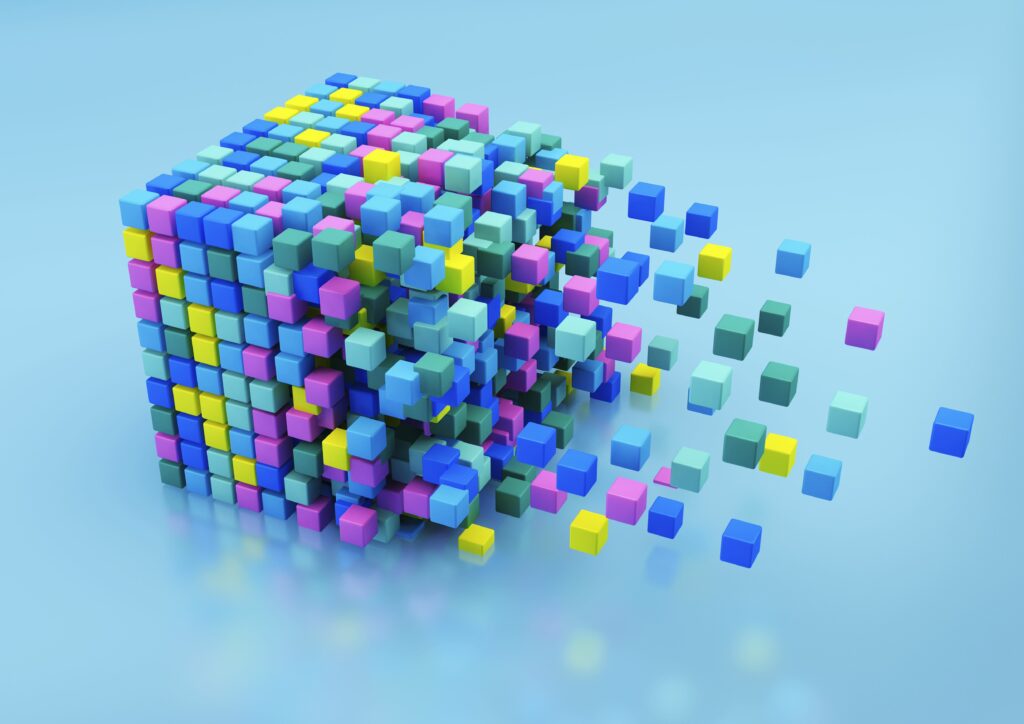Guide du débutant pour extraire du texte et des images à partir de fichiers PDF
Les fichiers PDF sont parfaits pour la multiplateforme et pour l’échange de fichiers formatés entre des personnes qui n’utilisent pas le même logiciel, mais nous devons parfois extraire du texte ou des images à partir de fichiers PDF et les utiliser pour des pages Web, des documents de traitement de texte, des présentations PowerPoint, ou dans un logiciel de publication assistée par ordinateur.
En fonction de vos besoins et des options de sécurité définies dans un seul PDF, vous disposez de plusieurs options pour extraire du texte, des images ou les deux à partir de fichiers PDF. Choisissez l’option qui vous convient le mieux.
Ben Miner/Getty Images
-
Utilisation d’Adobe Acrobat ProfessionnelSi vous disposez de la version complète d’Adobe Acrobat, et pas seulement du logiciel gratuit Acrobat Reader, vous pouvez extraire une seule image ou toutes les images et le texte d’un PDF et les exporter dans différents formats tels que EPS, JPG et TIFF.Pour extraire des informations du PDF dans Acrobat DC, sélectionnez outil > Exporter PDF et sélectionnez une option. Pour extraire du texte, exportez le PDF au format Word ou au format RTF et choisissez parmi plusieurs options avancées, notamment :
- continuer le texte fluide
- Préserver la mise en page
- inclure des commentaires
- inclure des images
-
Copier et coller à partir d’un PDF avec Acrobat ReaderSi vous avez Acrobat Reader, vous pouvez copier une partie d’un fichier PDF dans le presse-papiers et le coller dans un autre programme.Pour le texte, mettez simplement en surbrillance la section de texte dans le PDF et appuyez sur Ctrl + C copiez-le.
Ouvrez ensuite un programme de traitement de texte tel que Microsoft Word et appuyez sur Ctrl + cinq Collez le texte. À l’aide d’une image, cliquez sur l’image pour la sélectionner, puis utilisez les mêmes raccourcis clavier pour la copier et la coller dans un programme prenant en charge les images.
-
Ouvrir des fichiers PDF dans des programmes graphiquesLorsque l’extraction d’image est votre objectif, vous pouvez ouvrir le PDF dans certains programmes d’illustration (tels que les nouvelles versions de Photoshop, CorelDRAW ou Adobe Illustrator) et enregistrer l’image pour la modifier dans une application de publication assistée par ordinateur et l’utiliser.
-
Utiliser un outil logiciel d’extraction de PDF tiersIl existe plusieurs utilitaires et plug-ins autonomes qui peuvent convertir des fichiers PDF en HTML tout en préservant la mise en page, extraire le contenu PDF et le convertir en format graphique vectoriel, et extraire le contenu PDF pour une utilisation dans le traitement de texte, la présentation et le bureau. logiciel d’édition. Ces outils offrent différentes options, notamment l’extraction/la conversion par lots, l’extraction de tout ou partie du contenu et la prise en charge de plusieurs formats de fichiers. Il s’agit principalement d’utilitaires commerciaux et de shareware basés sur Windows.
-
Utiliser un outil d’extraction de PDF en ligneAvec l’outil d’extraction en ligne, vous n’avez pas besoin de télécharger ou d’installer de logiciel. Combien chaque personne peut extraire varie. Par exemple, avec ExtractPDF.com, vous pouvez télécharger des fichiers d’une taille maximale de 14 Mo ou fournir une URL vers un PDF pour extraire des images, du texte ou des polices.
-
capture d’écran. Avant de capturer une image dans un PDF, faites en sorte que sa fenêtre soit aussi grande que possible à l’écran.Sur un PC, sélectionnez la barre de titre de la fenêtre PDF et appuyez sur Autre + PrtScnSur un Mac, appuyez sur Commande + transférer + 4 et utilisez le curseur qui apparaît pour faire glisser et sélectionner la zone que vous souhaitez capturer.
Merci de nous en informer!
Dites-nous pourquoi !
D’autres détails ne sont pas assez difficiles à comprendre